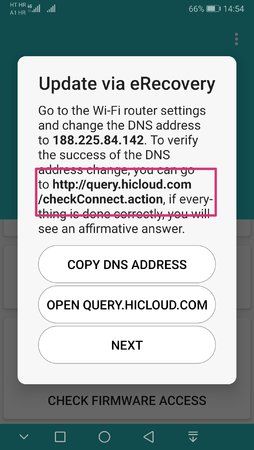Z
zgfg
Fortgeschrittenes Mitglied
- 147
Diese Methode verwendet HiSuite (spezifische ältere Version), zwei modifizierte Dateien für das manuelle Patchen von HiSuite, den Firmware Finder, und erfordert das vorübergehende Ändern der Hosts.txt Datei auf dem PC.
Die Methode ist kostenlos, es werden keine Ressourcen/Patches von FunkyHuawei benötigt und es wird kein Root, TWRP oder entsperrter Bootloader benötigt.
Die Methode ist nicht meine, die Methode wurde ursprünglich auf XDA gepostet (ich vermute, sie stammt aus dem russischen 4pda.ru Forum):
Instructions how to get an authorized version of EMUI 9 on EMUI 9 via Firmware Fonder - Post #1334
Es funktioniert für die Aktualisierung auf FullOTA-MF Firmwares, die für Ihr Gerät als Genehmigt angezeigt werden, falls die Genehmigte Firmware noch nicht von OTA auf Ihr Gerät übertragen wurde.
Die Methode kann nicht für das Rebranding verwendet werden und muss mit der Firmware auf Lager gestartet werden (kein Root, kein TWRP).
Ich habe Mate 9 mit Windows 10 auf dem PC von 9.1.0.252 (C432E7R1P8) auf MHA-L29 9.1.0.255 (C432E7R1P8) aktualisiert.
Ein anderer XDA-Spieler hat seinen Mate 9 von EMUI 8 erfolgreich auf denselben 255 aktualisiert.
Es kann für verschiedene Geräte verwendet werden - tatsächlich befindet sich eine XML Datei in der Datei hisuite.zip (siehe unten), und das Gerät muss dort aufgeführt sein - Mate 29 ist aufgeführt, sowohl MHA-L09 als auch MHA-L29.
Ich bin mir nicht sicher, ob die Methode auch zum Downgrade verwendet werden kann, wahrscheinlich ja, wenn man bedenkt, wie es funktioniert:
- Sie müssen die genehmigte Firmware auf dem Telefon im Firmware-Finder unter der Option "Update via eRecovery" auswählen (DNS-Änderungen am WLAN-Router sind jedoch nicht erforderlich).
- Sie nehmen in FF Register Download auf dem Telefon und der TM-Server bereitet sich auf die Anforderung von HiSuite von Ihrem PC aus vor, die folgen wird.
- Aufgrund der Änderung der Hosts.txt-Datei auf dem PC sendet HiSuite eine Anfrage an den Team MT-Server anstatt an den Huawei-Server, und der Team MT-Server übernimmt die in FF ausgewählte Firmware zurück.
Es ist wichtig, dass Sie sich für FullOTA-Firmware mit derselben Kunden- und IMEI-Zulassung entscheiden. Andernfalls übernimmt HiSuite die falsche Firmware vom Team MT-Server, wodurch Ihr Gerät beschädigt wird.
Verwenden Sie dieses Handbuch und die Methode natürlich auf eigene Verantwortung.
Schritte (mehr Details als bei XDA):
1) Deinstallieren Sie HiSuite (falls bereits auf dem PC installiert).
2) HiSuite 9.0.2.304 herunterladen und installieren:
HiSuite_9.0.2.304.zip (angebracht).
3) Starten Sie HiSuite und lassen Sie es sich mit Ihrem Telefon verbinden - lassen Sie HiSuite beim Auftauchen auf dem Telefon installieren.
4) Beenden Sie HiSuite, laden Sie den hisuite-Patch herunter:
hisuite.zip (angebracht).
Entpacken, es enthält eine DLL und eine XML Datei.
Verschieben Sie die Datei httpcomponent.dll nach HiSuite-Installationsordner
Verschieben Sie die Datei HiSuiteConfig.xml nach
(%USERNAME% steht für Ihren Kontonamen).
Achtung: Neue Version von HiSuiteConfig.xml hinzugefügt, mit mehr Modellen (PCT für Honor View 20, VOG für Huawei P30 Pro und ELE für Huawei P30 - habe nicht getestet, habe diese Geräte nicht).
Wir gehen von Standard C: \ -Pfaden aus. Möglicherweise müssen Sie zulassen, dass versteckte Ordner auf Ihrem PC angezeigt werden. Zum Verschieben von DLL-Dateien müssen Sie möglicherweise die Administratorrechte bestätigen.
5) Mit dem Notebook öffnen
und fügen Sie die folgende Zeile hinzu
Speichern (möglicherweise müssen Sie die Administratorrechte erneut bestätigen).
6) Starten Sie HiSuite erneut und stellen Sie eine Verbindung zum Huawei-Telefon (Honor, Mate, Nova) her.
Installiere den Firmware Finder aus dem Playstore (falls nicht installiert), starte und stelle in den Einstellungen ein, dass nur Firmwares für deine Region und FullOTA-Firmwares angezeigt werden - siehe Screenshots.
7) Wählen Sie in FF (Firmware Finder) die Firmware aus, auf die Sie aktualisieren möchten, prüfen Sie den Firmware-Zugriff und prüfen Sie die Verfügbarkeit, um sicherzustellen, dass sie für Ihre IMEI genehmigt ist (siehe Screenshot).
Wählen Sie Update über eRecovery in FF abrufen und anschließend Update registrieren, um die DNS-Änderungen in Ihrem WLAN zu ignorieren (Sie haben die Änderung stattdessen im lokalen DNS-Resolver von Hosts.txt auf dem PC vorgenommen).
8) Wählen Sie in HiSuite auf dem PC die Option Firmware aktualisieren, um anzuzeigen, dass der Download und die Installation der in FF auf dem Telefon ausgewählten Firmware gestartet werden.
Telefon und PC müssen selbstverständlich mit demselben LAN/WLAN verbunden sein.
Auf diese Weise fordert Register Update by FF den Team MT-Server auf, Firmware für die nachfolgende HiSuite-Anfrage bereitzustellen, die von derselben öffentlichen IP-Adresse stammt, die zu Ihrem Heimrouter gehört.
Halten Sie das Telefon in Verbindung, der Download wird einige Zeit dauern und die Installation wird folgen - schauen Sie sich die HiSuite an und überprüfen Sie, wo erforderlich.
Nach dem Herunterladen und der Installation wird das Telefon neu gestartet, um ein Update durchzuführen. Hoffentlich ist dies zu 100% erfolgreich .
.
Sie können das Telefon vom PC trennen, es wird vom System gebootet.
Die Methode beinhaltet kein Zurücksetzen auf die Werkseinstellungen, daher sollten Sie Ihre Apps, Einstellungen und Daten nicht verlieren (Erstellen eines Backups, nur für den Fall, dass empfohlen wird).
Das Update kann den Bootloader und FRP sperren - aber wenn Ihr Bootloader entsperrt wurde, haben Sie auch andere Möglichkeiten zum Hochladen (HWOTA8 oder HWOTA9, EMUIFlasher App - Letzterer benötigt root).
Wichtig - Seit EMUI 9.1 haben sich die Namen der Firmware-Pakete geändert.
Namen mit CN sind für China und Namen mit OVS für den Rest der Welt.
Zum Beispiel war mein Mate 9 auf 9.1.0.252 (C432E7R1P8), das sich unter MHA-L29c432 in FF befindet, aber ich musste die zu aktualisierende Firmware auswählen -siehe Screenshots:
Nach dem Update wird Settings/System/About erneut als c432: 9.1.0.255 (C432E7R1P8) angezeigt.
Entschuldigung für die Online-Übersetzung ins Deutsche.
BEARBEITEN:
Bei MHA-LGRP2-OVS 9.1.0.255 (C432E7R1P8) ist das CTS-Profil (Teil von SafetyNet) fehlgeschlagen, sodass Google Play / Settings anzeigt, dass das Gerät nicht zertifiziert ist.
Daher habe ich wieder dieselbe Methode verwendet, um das 'downgrade' auf MHA-LGRP2-OVS 9.1.0.252 (C432E7R1P8) zu erzwingen.
Es gibt mehrere FullOTA-MF-Pakete für b252 auf FF, ich habe das Paket #279403 verwendet und jetzt wird das CTS-Profil übergeben und GooglePlay zeigt, dass das Gerät zertifiziert ist
Die Methode ist kostenlos, es werden keine Ressourcen/Patches von FunkyHuawei benötigt und es wird kein Root, TWRP oder entsperrter Bootloader benötigt.
Die Methode ist nicht meine, die Methode wurde ursprünglich auf XDA gepostet (ich vermute, sie stammt aus dem russischen 4pda.ru Forum):
Instructions how to get an authorized version of EMUI 9 on EMUI 9 via Firmware Fonder - Post #1334
Es funktioniert für die Aktualisierung auf FullOTA-MF Firmwares, die für Ihr Gerät als Genehmigt angezeigt werden, falls die Genehmigte Firmware noch nicht von OTA auf Ihr Gerät übertragen wurde.
Die Methode kann nicht für das Rebranding verwendet werden und muss mit der Firmware auf Lager gestartet werden (kein Root, kein TWRP).
Ich habe Mate 9 mit Windows 10 auf dem PC von 9.1.0.252 (C432E7R1P8) auf MHA-L29 9.1.0.255 (C432E7R1P8) aktualisiert.
Ein anderer XDA-Spieler hat seinen Mate 9 von EMUI 8 erfolgreich auf denselben 255 aktualisiert.
Es kann für verschiedene Geräte verwendet werden - tatsächlich befindet sich eine XML Datei in der Datei hisuite.zip (siehe unten), und das Gerät muss dort aufgeführt sein - Mate 29 ist aufgeführt, sowohl MHA-L09 als auch MHA-L29.
Ich bin mir nicht sicher, ob die Methode auch zum Downgrade verwendet werden kann, wahrscheinlich ja, wenn man bedenkt, wie es funktioniert:
- Sie müssen die genehmigte Firmware auf dem Telefon im Firmware-Finder unter der Option "Update via eRecovery" auswählen (DNS-Änderungen am WLAN-Router sind jedoch nicht erforderlich).
- Sie nehmen in FF Register Download auf dem Telefon und der TM-Server bereitet sich auf die Anforderung von HiSuite von Ihrem PC aus vor, die folgen wird.
- Aufgrund der Änderung der Hosts.txt-Datei auf dem PC sendet HiSuite eine Anfrage an den Team MT-Server anstatt an den Huawei-Server, und der Team MT-Server übernimmt die in FF ausgewählte Firmware zurück.
Es ist wichtig, dass Sie sich für FullOTA-Firmware mit derselben Kunden- und IMEI-Zulassung entscheiden. Andernfalls übernimmt HiSuite die falsche Firmware vom Team MT-Server, wodurch Ihr Gerät beschädigt wird.
Verwenden Sie dieses Handbuch und die Methode natürlich auf eigene Verantwortung.
Schritte (mehr Details als bei XDA):
1) Deinstallieren Sie HiSuite (falls bereits auf dem PC installiert).
2) HiSuite 9.0.2.304 herunterladen und installieren:
HiSuite_9.0.2.304.zip (angebracht).
3) Starten Sie HiSuite und lassen Sie es sich mit Ihrem Telefon verbinden - lassen Sie HiSuite beim Auftauchen auf dem Telefon installieren.
4) Beenden Sie HiSuite, laden Sie den hisuite-Patch herunter:
hisuite.zip (angebracht).
Entpacken, es enthält eine DLL und eine XML Datei.
Verschieben Sie die Datei httpcomponent.dll nach HiSuite-Installationsordner
Code:
C:\Programs(x86)\HiSuiteVerschieben Sie die Datei HiSuiteConfig.xml nach
Code:
C:\Users\%USERNAME%\AppData\Local\Hisuite\userdata\UpdateDogDevAchtung: Neue Version von HiSuiteConfig.xml hinzugefügt, mit mehr Modellen (PCT für Honor View 20, VOG für Huawei P30 Pro und ELE für Huawei P30 - habe nicht getestet, habe diese Geräte nicht).
Wir gehen von Standard C: \ -Pfaden aus. Möglicherweise müssen Sie zulassen, dass versteckte Ordner auf Ihrem PC angezeigt werden. Zum Verschieben von DLL-Dateien müssen Sie möglicherweise die Administratorrechte bestätigen.
5) Mit dem Notebook öffnen
Code:
C:\Windows\System32\drivers\etc\hosts.txt
Code:
188.225.84.142 query.hicloud.com6) Starten Sie HiSuite erneut und stellen Sie eine Verbindung zum Huawei-Telefon (Honor, Mate, Nova) her.
Installiere den Firmware Finder aus dem Playstore (falls nicht installiert), starte und stelle in den Einstellungen ein, dass nur Firmwares für deine Region und FullOTA-Firmwares angezeigt werden - siehe Screenshots.
7) Wählen Sie in FF (Firmware Finder) die Firmware aus, auf die Sie aktualisieren möchten, prüfen Sie den Firmware-Zugriff und prüfen Sie die Verfügbarkeit, um sicherzustellen, dass sie für Ihre IMEI genehmigt ist (siehe Screenshot).
Wählen Sie Update über eRecovery in FF abrufen und anschließend Update registrieren, um die DNS-Änderungen in Ihrem WLAN zu ignorieren (Sie haben die Änderung stattdessen im lokalen DNS-Resolver von Hosts.txt auf dem PC vorgenommen).
8) Wählen Sie in HiSuite auf dem PC die Option Firmware aktualisieren, um anzuzeigen, dass der Download und die Installation der in FF auf dem Telefon ausgewählten Firmware gestartet werden.
Telefon und PC müssen selbstverständlich mit demselben LAN/WLAN verbunden sein.
Auf diese Weise fordert Register Update by FF den Team MT-Server auf, Firmware für die nachfolgende HiSuite-Anfrage bereitzustellen, die von derselben öffentlichen IP-Adresse stammt, die zu Ihrem Heimrouter gehört.
Halten Sie das Telefon in Verbindung, der Download wird einige Zeit dauern und die Installation wird folgen - schauen Sie sich die HiSuite an und überprüfen Sie, wo erforderlich.
Nach dem Herunterladen und der Installation wird das Telefon neu gestartet, um ein Update durchzuführen. Hoffentlich ist dies zu 100% erfolgreich
 .
.Sie können das Telefon vom PC trennen, es wird vom System gebootet.
Die Methode beinhaltet kein Zurücksetzen auf die Werkseinstellungen, daher sollten Sie Ihre Apps, Einstellungen und Daten nicht verlieren (Erstellen eines Backups, nur für den Fall, dass empfohlen wird).
Das Update kann den Bootloader und FRP sperren - aber wenn Ihr Bootloader entsperrt wurde, haben Sie auch andere Möglichkeiten zum Hochladen (HWOTA8 oder HWOTA9, EMUIFlasher App - Letzterer benötigt root).
Wichtig - Seit EMUI 9.1 haben sich die Namen der Firmware-Pakete geändert.
Namen mit CN sind für China und Namen mit OVS für den Rest der Welt.
Zum Beispiel war mein Mate 9 auf 9.1.0.252 (C432E7R1P8), das sich unter MHA-L29c432 in FF befindet, aber ich musste die zu aktualisierende Firmware auswählen -siehe Screenshots:
Code:
MHA-LGRP2-OVS 9.1.0.255 FULLOTA-MF 3.6 GBNach dem Update wird Settings/System/About erneut als c432: 9.1.0.255 (C432E7R1P8) angezeigt.
Entschuldigung für die Online-Übersetzung ins Deutsche.
BEARBEITEN:
Bei MHA-LGRP2-OVS 9.1.0.255 (C432E7R1P8) ist das CTS-Profil (Teil von SafetyNet) fehlgeschlagen, sodass Google Play / Settings anzeigt, dass das Gerät nicht zertifiziert ist.
Daher habe ich wieder dieselbe Methode verwendet, um das 'downgrade' auf MHA-LGRP2-OVS 9.1.0.252 (C432E7R1P8) zu erzwingen.
Es gibt mehrere FullOTA-MF-Pakete für b252 auf FF, ich habe das Paket #279403 verwendet und jetzt wird das CTS-Profil übergeben und GooglePlay zeigt, dass das Gerät zertifiziert ist
Anhänge
-
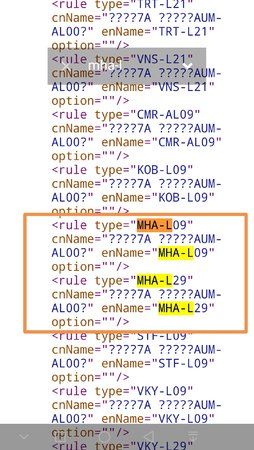 XML.jpg485,8 KB · Aufrufe: 682
XML.jpg485,8 KB · Aufrufe: 682 -
hisuite.zip51 KB · Aufrufe: 80
-
HiSuite_9.0.2.304.zip33,1 MB · Aufrufe: 106
-
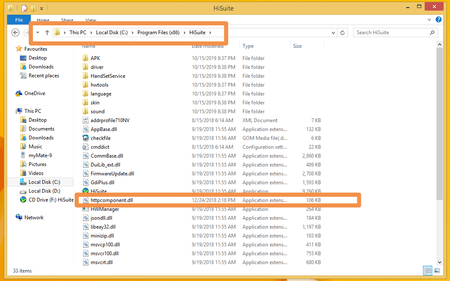 HiSuite-FF-1.png117,7 KB · Aufrufe: 597
HiSuite-FF-1.png117,7 KB · Aufrufe: 597 -
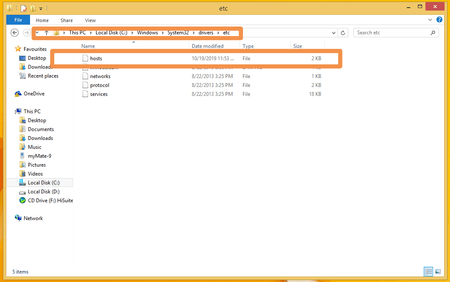 HiSuite-FF-2.png66,1 KB · Aufrufe: 604
HiSuite-FF-2.png66,1 KB · Aufrufe: 604 -
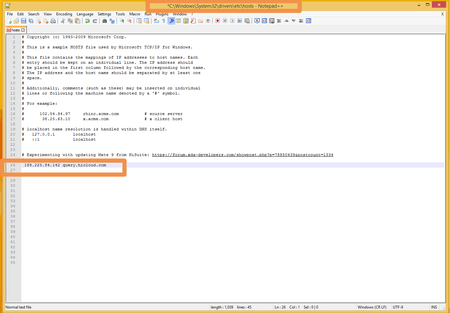 HiSuite-FF-3.png83,8 KB · Aufrufe: 580
HiSuite-FF-3.png83,8 KB · Aufrufe: 580 -
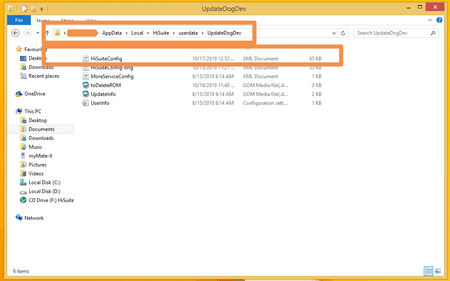 HiSuite-FF-4.png75,1 KB · Aufrufe: 579
HiSuite-FF-4.png75,1 KB · Aufrufe: 579 -
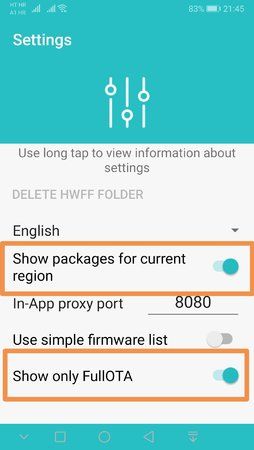 HiSuite-FF-5.jpg179,3 KB · Aufrufe: 533
HiSuite-FF-5.jpg179,3 KB · Aufrufe: 533 -
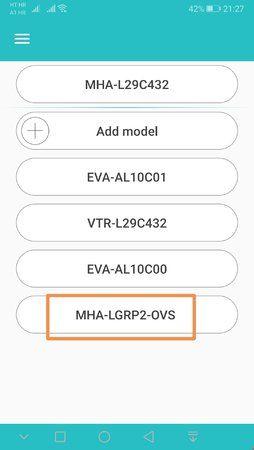 HiSuite-FF-6.jpg131,7 KB · Aufrufe: 541
HiSuite-FF-6.jpg131,7 KB · Aufrufe: 541 -
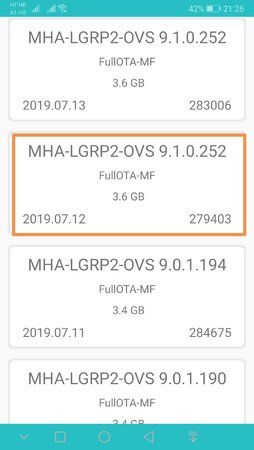 HiSuite-FF-7.jpg190,5 KB · Aufrufe: 568
HiSuite-FF-7.jpg190,5 KB · Aufrufe: 568 -
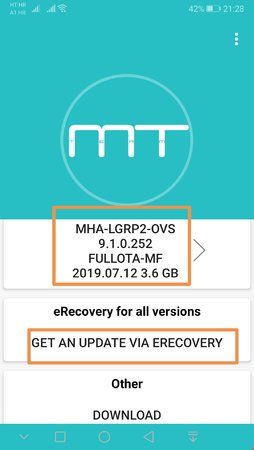 HiSuite-FF-8.jpg167,4 KB · Aufrufe: 532
HiSuite-FF-8.jpg167,4 KB · Aufrufe: 532 -
 HiSuite-FF-9.jpg244,4 KB · Aufrufe: 542
HiSuite-FF-9.jpg244,4 KB · Aufrufe: 542 -
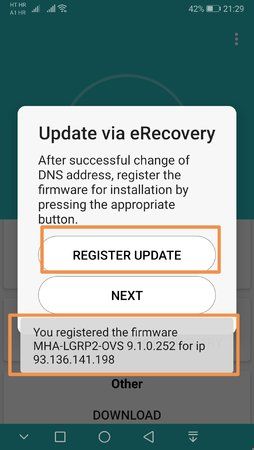 HiSuite-FF-10.jpg222,5 KB · Aufrufe: 601
HiSuite-FF-10.jpg222,5 KB · Aufrufe: 601 -
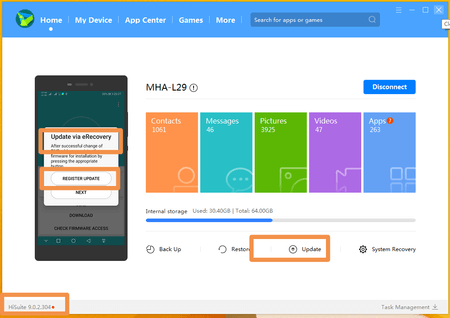 HiSuite-FF-11.png88,6 KB · Aufrufe: 569
HiSuite-FF-11.png88,6 KB · Aufrufe: 569 -
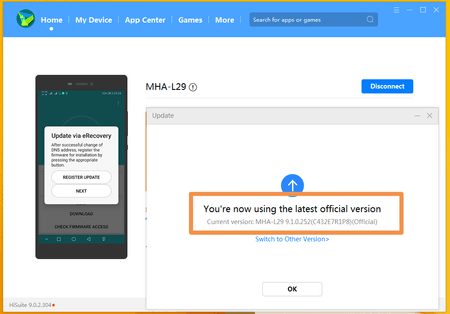 HiSuite-FF-12.png83,5 KB · Aufrufe: 589
HiSuite-FF-12.png83,5 KB · Aufrufe: 589 -
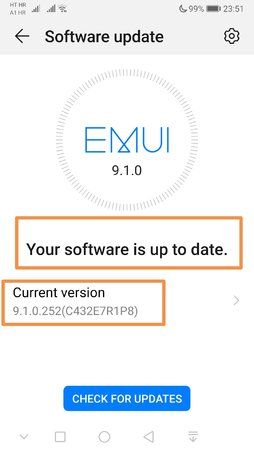 HiSuite-FF-13.jpg167,5 KB · Aufrufe: 590
HiSuite-FF-13.jpg167,5 KB · Aufrufe: 590 -
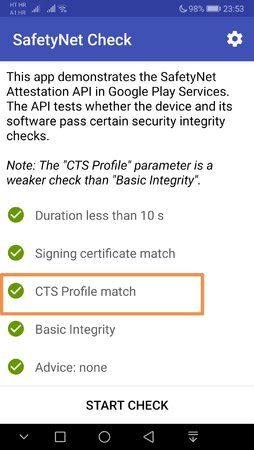 HiSuite-FF-14.jpg274,4 KB · Aufrufe: 594
HiSuite-FF-14.jpg274,4 KB · Aufrufe: 594 -
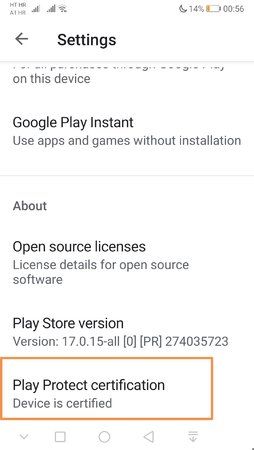 HiSuite-FF-16.jpg201,1 KB · Aufrufe: 527
HiSuite-FF-16.jpg201,1 KB · Aufrufe: 527 -
HiSuiteConfig.xml67,1 KB · Aufrufe: 66
Zuletzt bearbeitet: